在Windows 10上,您可以使用命令提示符和任务计划程序来自动删除超过一定天数的文件,以释放空间并保持文件有序。在这里,您将了解手动删除特定天数内未修改的文件的步骤,以及创建自动任务的说明,该任务将删除Windows 10上任何文件夹中超过特定天数的文件。
重要:在对要组织的文件夹使用命令之前,建议使用测试文件夹来测试这些步骤,因为使用不正确的参数和其他错误将导致删除错误的文件。

首先,在Windows 10上使用ForFiles删除超过X天的文件。
如果您有包含许多文件的不同文件夹,并且希望通过删除超过特定天数的文件来清理它们,您可以使用ForFiles命令。
1.打开& ldquo在Windows 10上;开始& rdquo。
2.搜索命令提示符,右键单击结果,然后选择“以管理员身份运行”选项。
3.在Windows 10上,键入以下命令删除过去30天内未修改的文件,然后按Enter键:
for files/p & ldquo;c:\ path \ to \ folder & rdquo;/s/d-30/c & ldquo;cmd/c del/q @ file & rdquo;
在命令中,更改& ldquoc:\ path \ to \ folder & rdquo;指定要删除文件的文件夹的路径,并更改/d -30以选择具有最后修改日期的文件。
 ForFiles命令分解
ForFiles命令分解
/p & mdash;表示搜索开始的路径名。
/s & mdash;指示在子目录中搜索文件。
/d & mdash;指定文件的上次修改日期。
/c & mdash;指示ForFiles工具执行命令(必须用双引号括起来)。默认值是& ldquocmd/c del @ file & rdquo;。
/q & mdash;允许您删除文件夹而无需确认。
如果您想了解这些开关的更多信息,请使用ForFiles/?订单。
第二,使用Windows 10上的任务调度器自动删除超过X天的文件。
前面描述的命令允许您删除文件夹中超过30天的文件,但是当您需要释放空间时,您需要打开命令提示符并手动执行该命令。
要自动执行此过程,您必须使用Windows 10上的任务计划程序来创建一个任务,以便在指定的时间间隔执行命令。
1.打开并启动。
2.搜索任务计划程序,然后单击顶部结果打开体验。
3.右键单击& ldquo任务计划程序库& rdquo文件夹
4.单击新建文件夹选项。
5.键入文件夹的任何名称,然后单击& ldquoOK & rdquo按钮。我们正在创建一个新文件夹,以便将任务组织起来,并与系统任务分开。)
6.右键单击最近创建的文件夹并选择& ldquo创建任务& rdquo选项。
7.At & ldquo姓名& rdquo框中,输入任务的名称。
8.At & ldquo常规& rdquoTab & ldquo安全选项& rdquo部分,选择& ldquo运行& rdquo用户是否登录;选项。(当任务自动运行时,此选项将使命令窗口不出现。)
 9.清除& ldquo不存储密码& rdquo选项。
9.清除& ldquo不存储密码& rdquo选项。
10.单击& ldquo触发& rdquo选项卡,然后单击& ldquo新& rdquo按钮。
11.使用& ldquo开始任务& rdquo设置选择& ldquo按计划& rdquo选项。
12.At & ldquo设置& rdquo,指定希望任务运行的时间(例如,准时、每天、每周或每月)。无论您选择什么选项,请设置& ldquo在右边。开始& rdquo设置。
13.单击确定按钮。
 14.单击& ldquo操作& rdquo选项卡,然后单击& ldquo新& rdquo按钮。
14.单击& ldquo操作& rdquo选项卡,然后单击& ldquo新& rdquo按钮。
15.使用& ldquo操作& rdquo下拉菜单并选择& ldquo开始程序& rdquo选项。
16.At & ldquo程序/脚本& rdquo框中,键入以下命令:
对于文件
17.At & ldquo添加参数& rdquo框中,然后单击& ldquoOK & rdquo按钮。
/p & ldquo;c:\ path \ to \ folder & rdquo;/s/d-30/c & ldquo;cmd/c del/q @ file & rdquo;
在命令中,更改& ldquoc:\ path \ to \ folder & rdquo;指定要删除文件的文件夹的路径,并更改/d -30以选择具有最后修改日期的文件。
 18.单击确定。
18.单击确定。
19.单击& ldquo设置& rdquo选项卡,并确保选择了以下选项:
允许任务按需运行。
错过计划开始后尽快运行任务。
如果任务失败,请重新启动每个任务。
20.单击确定按钮。
 21.如果出现提示,请输入您的管理用户名和密码。
21.如果出现提示,请输入您的管理用户名和密码。
22.单击确定按钮。
完成这些步骤后,该命令将按计划运行,删除超过指定天数的文件。请记住,不要更改名称或将文件夹移动到其他位置。否则,任务将失败。
 小白号
小白号














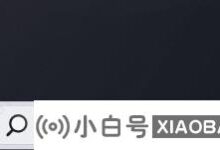

评论前必须登录!
注册